- Red Alert 2は、RTSジャンルの決定的なゲームの1つです。 開発者のWestwoodStudiosを地図に載せ、20年経った今でも、熱心なプレーヤーのファン層を維持しています。
- 当時のほとんどのゲームと同様に、Red Alert2にはWindows10での実行にいくつかの問題があります。そのため、新しいハードウェアでこの象徴的なタイトルを楽しむのに役立つガイドをまとめました。
- 私たちはRTSゲームが大好きで、このジャンルの最新ゲームの祖父であるRed Alert 2は、私たちの心の中で特別な位置を占めています。 あなたが同じように感じるならば、私たちはあなたが私たちのコレクションを見てみることをお勧めします リアルタイム戦略 記事。
- RTSゲーム以上のものに興味がありますか? 私たちの ゲームポータル すべてのジャンルのゲームのレビュー、アイデア、ヒントを提供するためにいつでも利用できます。
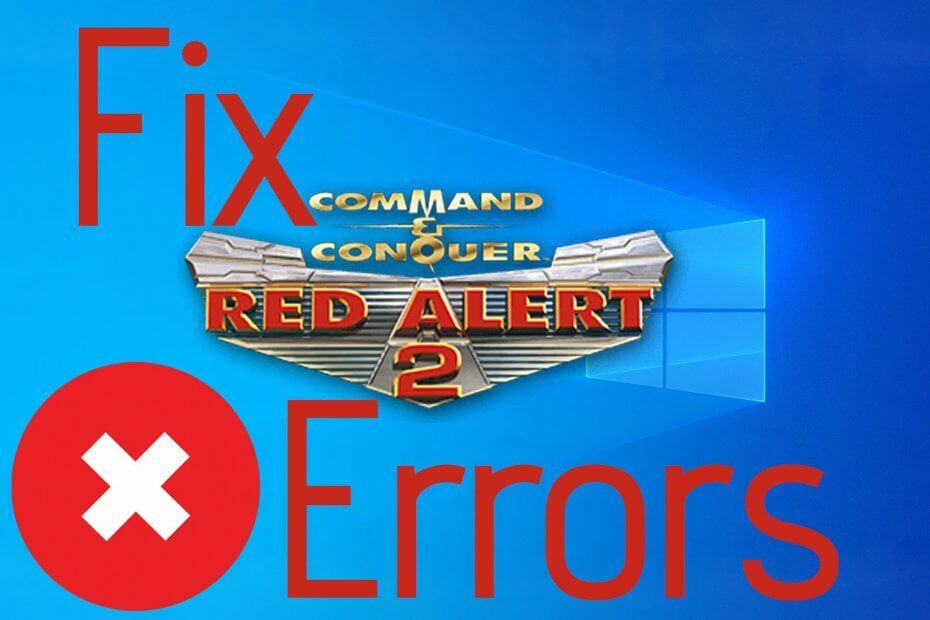
このソフトウェアは、一般的なコンピューターエラーを修復し、ファイルの損失、マルウェア、ハードウェア障害からユーザーを保護し、最大のパフォーマンスを得るためにPCを最適化します。 3つの簡単なステップでPCの問題を修正し、ウイルスを今すぐ削除します。
- RestoroPC修復ツールをダウンロードする 特許技術が付属しています(特許が利用可能 ここに).
- クリック スキャン開始 PCの問題を引き起こしている可能性のあるWindowsの問題を見つけるため。
- クリック 全て直す コンピュータのセキュリティとパフォーマンスに影響を与える問題を修正する
- Restoroはによってダウンロードされました 0 今月の読者。
レッドアラート2 コマンドアンドコンカーシリーズの最高のゲームの1つです。 ただし、最近のWindowsプラットフォームよりも前のフランチャイズの古いゲームの1つでもあります。 そのため、すべてのRA2プレーヤーがゲームを起動して実行できるわけではありません。
これらは、キックスタートする可能性のあるいくつかの解決策です レッドアラート2 ゲームを修正する必要があるコマンドアンドコンカー狂信者のために。
Windows10のレッドアラート2のバグを修正
- プログラム互換性トラブルシューターを開く
- 互換モードでRedAlert2を実行する
- ゲームの解像度を構成する
- Originでレッドアラート2のゲーム設定を調整する
- CnCNetでレッドアラート2マルチプレイヤーゲームをプレイする
1. プログラム互換性トラブルシューターを開く

まず、Windowsに含まれているプログラム互換性トラブルシューターを確認してください。 それ トラブルシューティング より古いソフトウェアの互換性の問題を修正できます。 以下のガイドラインに従って、プログラム互換性のトラブルシューティングを開きます。
- を押します ここに入力して検索します のボタン ウインドウズ10 開くタスクバー コルタナ
- Cortana検索ボックスに「troubleshoot」と入力し、[Troubleshoot]を選択します
- プログラムと互換性のトラブルシューティングツールを選択します
- を押します トラブルシューティングを実行する 下のスナップショットでウィンドウを開くためのボタン

- 次に、トラブルシューティングのソフトウェアリストでRed Alert 2を選択し、を押します。 次 ボタン
ゲームやソフトウェアがWindows10と互換性がないことに問題がありますか? 答えがあります!
2. 互換モードでRedAlert2を実行する
- まず、Red Alert2フォルダーを開きます。 ファイルエクスプローラー.
- 次に、ファイルエクスプローラーでgamemd.exeを右クリックし、[ プロパティ ウィンドウを開きます。
- すぐ下のスナップショットで[互換性]タブを選択します。

- を選択 このプログラムを互換モードで実行します オプション。
- 次に、 WinXP(サービスパック3) プラットフォーム上 落ちる メニュー。
- を選択 このプログラムを管理者として実行する [互換性]タブのチェックボックス。 自分を管理者にする方法、あなたは尋ねるかもしれませんか? シンプル! これらの簡単な手順に従ってください!
- さらに、を選択してグラフィック設定を調整します 減色モード およびからの16ビットカラー 落ちる メニュー。
- 次に、をクリックします 適用する 新しい設定を確認するには、を押します OK ボタン。
- Ra2.exe、game.exe、YURI.exe、RA2MD.exeなど、Red Alert2フォルダー内のすべてのexeファイルに対して上記のガイドラインを繰り返します。
レッドアラート2は FATAL StringManagerを正しく初期化できませんでした ゲームを起動して実行できない一部のプレーヤーのエラー。 互換モードでRA2を実行すると、そのエラーメッセージをより具体的に修正できます。 上記のように、互換モードでRA2を実行できます。
3. ゲームの解像度を構成する
システムスキャンを実行して、潜在的なエラーを発見します

Restoroをダウンロード
PC修復ツール

クリック スキャン開始 Windowsの問題を見つけるために。

クリック 全て直す 特許技術の問題を修正するため。
Restoro修復ツールを使用してPCスキャンを実行し、セキュリティの問題と速度低下の原因となるエラーを見つけます。 スキャンが完了した後、修復プロセスにより、破損したファイルが新しいWindowsファイルおよびコンポーネントに置き換えられます。
レッドアラート2は 低解像度モニター. 一部のプレーヤーは、現在のVDU解像度に一致するように解像度を調整することにより、ゲームを修正しました。
次のようにRA2.iniファイルを編集することにより、Red Alert2の解像度を構成できます。
- ファイルエクスプローラー内でRedAlert2ディレクトリを開きます。
- 次に、Red Alert 2ディレクトリのRA2.INIファイルを右クリックして、[ で開く.
- メモ帳でRA2.INIを開く場合に選択します。
- 次に、RA2.INIファイルのScreenWidthとScreenHeightの値を編集して、現在のディスプレイ解像度に一致させます。
- さらに、VideoBackBuffer属性を値なしに編集します。 属性は次のように構成する必要があります VideoBackBuffer = no.
- クリック ファイル > セーブ RA2.INIを保存します。
- ファイルを読み取り専用にする
ゲームの解像度設定を変更できない場合に備えて、 このステップバイステップガイド 問題を解決します。
一方、低解像度の問題が発生している場合は、ご連絡いたします。 このガイド この問題をすぐに修正するのに役立ちます。
4. Originでレッドアラート2のゲーム設定を調整する
- Red Alert2のUltimateCollectionパックをからダウンロードした場合 EAオリジン、あなたはまた、原産地でのゲームのプロパティを調整する必要があるかもしれません。 WindowsでOriginを開き、[マイゲーム]をクリックします。
- Red Alert2を右クリックして選択します プロパティ そのコンテキストメニューで。
- 次に、コマンドライン引数のテキストボックスを含むウィンドウが開きます。 入る -勝つ テキストボックスに。
- を選択 このゲームのゲームでOriginを無効にする ウィンドウのオプションをクリックし、を押します OK ボタン。
Windows10用の最高のゲームレコーディングソフトウェアでゲーム体験を共有しましょう
5. CnCNetでレッドアラート2マルチプレイヤーゲームをプレイする
ローカルネットワークでRA2マルチプレイヤーマッチをプレイできない場合は、チェックアウトしてください このページ CnCNetに。 CnCNetは、ダウンロード可能なRed Alert2用の新しいマルチプレイヤークライアントを提供します。 Red Alert 2は、CnCNetマルチプレイヤークライアントのダウンロードには含まれていないことに注意してください。
上記の解決策の他に、レッドアラート2の問題を修正できるパッチも多数あります。 Red Alert2の公式EAパッチはからダウンロードできます。 このページ. の解決策のいくつか この郵便受け Red Alert2のクラッシュも修正される可能性があります。
 まだ問題がありますか?このツールでそれらを修正します:
まだ問題がありますか?このツールでそれらを修正します:
- このPC修復ツールをダウンロードする TrustPilot.comで素晴らしいと評価されました (ダウンロードはこのページから始まります)。
- クリック スキャン開始 PCの問題を引き起こしている可能性のあるWindowsの問題を見つけるため。
- クリック 全て直す 特許技術の問題を修正する (読者限定割引)。
Restoroはによってダウンロードされました 0 今月の読者。
よくある質問
RA.iniファイルを見つけて、手動で解像度を設定します 私たちのガイドに示されているように.
ディスクにRedAlert 2がある場合は、リーダーに挿入してインストーラーを実行します。 または、Command&Conquer The UltimateCollectionの一部としてOriginストアからゲームを購入することもできます。 ゲームのインストールで問題が発生した場合は、Windows 10でのC&Cエラーの修正に関するガイドを確認してください。
ウィンドウモードでRedAlert 2を実行するには、インストールディレクトリに移動し、ゲームのショートカットを右クリックします(game.exe)そして[ターゲット]フィールドを変更します ガイドのステップ3に示されているように.

